
|
| Products |
| ■MyHopper |
MyHopper |
MyHopper with Audio |
|||
| KMH2C | KMH4C | KMHA2C | KMHA2C | |
 |
 |
 |
 |
|
rear |
rear |
rear |
rear |
|
| ■特徴 |
| ・複数台のPS/2インタフェースのコンピュータを快適に切り替えることのできるKVM
Switchです。さらに、MyHopper with Audioは、同時にオーディオ(Mic, &
Speaker)の切替えも可能です。 ・専用3in1ケーブル採用ですっきりとした配線が可能です。またコンパクトでスリムなメタルケースを採用していますので、設置してもケーブルの重みに負けることがなく、省スペースデザインを実現しています。 ・K/BとMOUSEのエミュレーション機能により操作中でないPCを起動してもエラーを起こすことはありません。また、PCを切り替えてもキーボードの状態は保持されます。 ・Hot Plug and Play 対応で、MyHopperを他のPCを接続したまま、別のPCを接続することがきます。 ・本体スイッチまたはキーボードによるHotKeyで簡単に切替えができます。さらに、稼働中のPCを監視するのに便利なAuto ScanモードやManualScanモードを搭載しています。 ・ドライバソフト不要ですからOSに依存しません。 ・高解像度1920x1440対応で、DDCB2(DisplayDataChannel)もサポートしています。 ・PCのK/Bコネクタから電源を供給しますので、原則として電源不要で動作します。 |
||
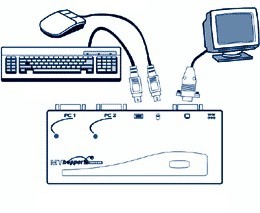 KMH2C コンソール側接続例 |
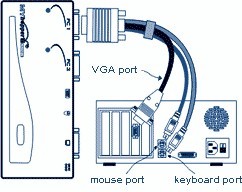 KMH2C PC側接続例 |
|
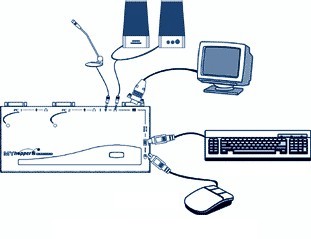 KMHA2C コンソール側接続例 |
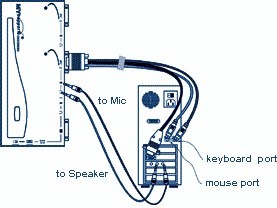 KMHA2C PC側接続例 |
|
 すっきりとした設置が可能です。 また、ケーブルの重みに負けません。 |
 専用3in1ケーブル |
 MyHopper with Audio付属の Audioケーブル |
| ■スペック |
| Model | MyHopper | MyHopper with Audio | ||
| KMH2C | KMH4C | KMHA2C | KMHA4C | |
| 対応コンピュータ | PS/2インタフェースのWindows, Linuxなどのコンピュータ | |||
| 対応コンソール | PS/2インタフェースのWindows用K/B, MOUSE, HDB15インタフェースのモニタ | |||
| コンソール接続数 | 1 | 1 | 1 | 1 |
| コンソールコネクタ | K/B : PS/2メス x1 MOUSE : PS/2メス x1 Monitor : HDB15メス x1 |
K/B : PS/2メス x1 MOUSE : PS/2メス x1 Monitor : HDB15メス x1 |
K/B : PS/2メス x1 MOUSE : PS/2メス x1 Monitor : HDB15メス x1 StereoJack x2 |
K/B : PS/2メス x1 MOUSE : PS/2メス x1 Monitor : HDB15メス x1 StereoJack x2 |
| コンピュータ接続数 | 2 | 4 | 2 | 4 |
| コンピュータコネクタ | HDB15メス x2 | HDB15メス x4 | HDB15メス x2 StereoJack x4 |
HDB15メス x4 StereoJack x8 |
| カスケード(最大接続数) | N | N | N | N |
| VGA | 1920 x 1440 DDCB2 | |||
| OSD | N | N | N | N |
| Hot Plug-and-play | Y | Y | Y | Y |
| 切替え操作ボタン | 1 | 1 | 1 | 1 |
| HotKey操作 | Y | Y | Y | Y |
| AutoScan操作 | Y(3, 8, 15, 30sec) | Y(3, 8, 15, 30sec) | Y(3, 8, 15, 30sec) | Y(3, 8, 15, 30sec) |
| サイズHxWxD(mm) | 20x70x155 | 20x85x180 | 20x85x180 | 35x85x180 |
| 電源 | option (KNV104D- AC-Adapter) |
option (KNV104D- AC-Adapter) |
option (KNV104D- AC-Adapter) |
option (KNV104D- AC-Adapter) |
| KVM Cables | CBM180Hx2付属 | CBM180Hx4付属 | CBM180Hx2付属 | CBM180Hx4付属 |
| 価格 | 販売店へ | |||
| その他 | SP&Micケーブルx2組付属 | SP&Micケーブルx4組付属 | ||
(*)KMH2C/4CおよびKMHA2C/4Cは、KMH2/4, KMH2/4それぞれにケーブルが付属したキットです。国内ではキットのみの販売となります。 |
||||
| ケーブルなどのオプション類はこちらをご参照ください |
| ■DownLoad |
| ●マニュアル(別途Adobe AcrobatReaderをご用意ください) | ||||||
|
||||||
| ■FAQ |
Q |
切り換えの操作方法を教えてください | ||||||||||
A |
下記のような方法があります。
|
||||||||||
Q |
ACアダプタは必要ですか? | ||
A |
基本的には必要ありませんが、K/Bコネクタから供給される電源が弱い場合もあります。そのような場合はオプションのACアダプタをご使用下さい。 | ||
Q |
K/B入力のリピート間隔は調整できますか? | ||
A |
はい、調整可能です。初期状態では10char./secに設定されていますが、左Ctrキーを2回 "ポンポン”と押してからF4キーを押すことで 10, 15, 20, 30char./secに変更できます。ただし、MyHopperの電源が切れると初期状態に戻ります。 | ||
Q |
対応OSを教えてください | ||
A |
MyHopperシリーズはドライバソフト等を特に必要としませんので たいていのOSで動作するものと思われます。弊社で確認を行ったOSはWindows98/NT/2000/XP, FreeBSD, Linux, Solarisです。 | ||
Q |
表示していないPCの電源を入れても大丈夫ですか? | ||
A |
はい、大丈夫です。表示していないPCの電源を入れた場合でも正しく動作します。 ただし、起動途中のPCに対して頻繁に切り換え動作をすることはお避けください(起動が完了するのを待ってから切り換えされることをお勧めします)。PCは起動途中でBIOSやOSでK/Bやマウスの初期化や認識を行っており、MyHopperシリーズはそのような信号を検出した場合、切り換えを遅らせるなどして正しく認識するようにしていますが、頻繁に切り換え操作をされた場合には対応できない場合があります。 |
||
Q |
K/Bやマウスの認識がおかしくなってしまいました。 | ||
A |
MyHopperシリーズではそのようなことが極力ないように設計されてますが、タイミング(特に上のご質問のような頻繁に切り換える操作をされた場合)などの関係でまれに認識がおかしくなる場合があります。そのような場合には次の対処を行ってみてください。
|
||
Q |
電源を切らずにPCを接続しても大丈夫ですか? | ||
A |
MyHopper本体側はPlug and Playに対応していますので大丈夫です。ただし、PC側はPCの仕様によりますのでメーカーにお問い合わせください。 | ||
Q |
K/B Power Onの機能に対応していますか? | ||
A |
すべてのPCやM/Bでの確認はできていませんが、弊社でいくつかのM/Bで実験したところ正常に動作することを確認しました。 | ||
Q |
専用ケーブルが付属されていますが、それを使用しないと動作しませんか? | ||
A |
はい。MyHopperシリーズは専用ケーブルとなります。付属のケーブルをご使用下さい。 | ||
Q |
カスケード接続はできますか? | ||
A |
MyHopperシリーズはMyHopperどうし、またはKNVシリーズなどとカスケードして使用することはできません。カスケードして使用するご予定がある場合にはKNVシリーズをおすすめします。 | ||
Q |
解像度はどれくらいまで対応していますか? | ||
A |
1920×1440まで表示可能ですが、高解像度の場合、画面がちらつく場合もございます。 | ||
Q |
画面が若干左(右)にずれます | ||
A |
モニタ側の機能で調整していただけますようお願いいたします。 | ||
Q |
どんなパソコン、マウス、キーボードでも動作しますか? | ||
A |
標準的なパソコン、マウス、キーボードであれば問題なく動作します。しかしながら、メーカー独自の拡張などをしたものでは動作しないこともありますのでご了承ください。 ・対応についての詳細はSupportページ「対応機器について」「ファームウェア交換有償サポート」をご参照ください。 |
||
Q |
切替え時にブザーはなりますか? | ||
A |
MyHopperシリーズは、切替え時にブザーは鳴りません。 | ||
|
Copyright® 2007
Rextron Technology, Inc.& ASK Corporation, All rights reserved. |